戴尔笔记本电脑如何隐藏磁盘 戴尔笔记本电脑隐藏磁盘的方法
更新时间:2023-01-28 16:54:00作者:mei
戴尔笔记本电脑隐藏磁盘可以保护数据安全,别人打开磁盘也就看不到这个盘符。但是一些用户不知道戴尔笔记本电脑如何隐藏磁盘?关于这个疑问,现在让我们一起来看看戴尔笔记本电脑隐藏磁盘的方法。
具体方法如下:
1、点击电脑桌面左下角的开始图标,点击“控制面板”a-打开控制面板。
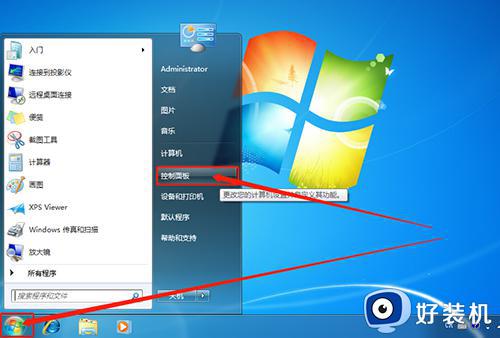
2、在控制面板中,找到并点击“管理工具”b-点击管理工具。
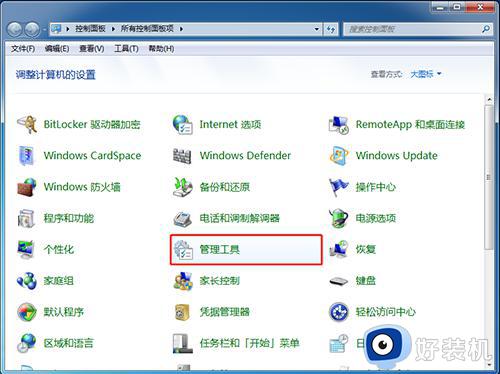
3、随后在管理工具页面中,找到并双击“计算机管理”。
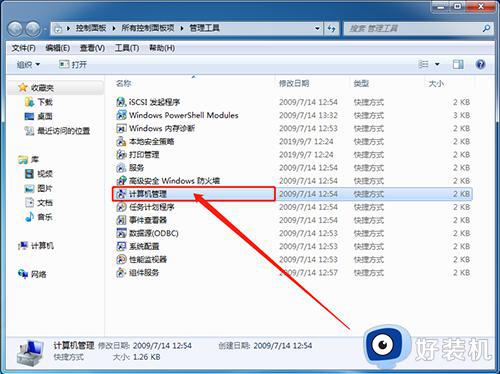
4、在计算机管理页面中,单击“存储”-“磁盘管理”,在右侧页面中,右键需要隐藏的盘符,假设为G盘。
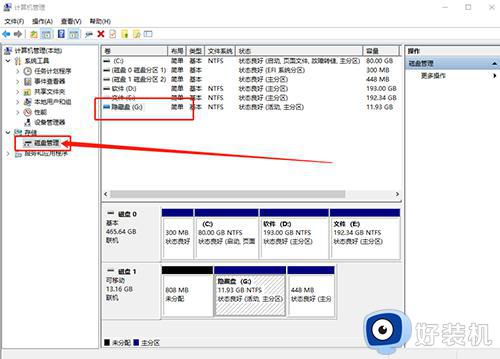
5、右键G盘,选择“更改驱动器号和路径”。
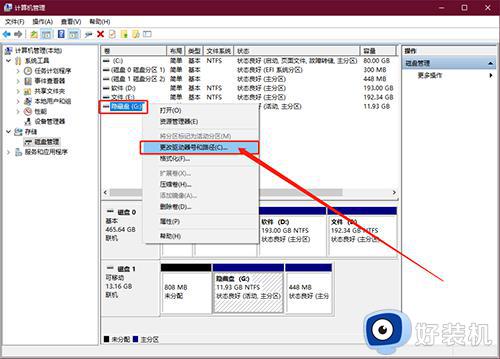
6、随后在弹出的页面中,点击“删除”,并确认删除,点击“是”即可隐藏磁盘
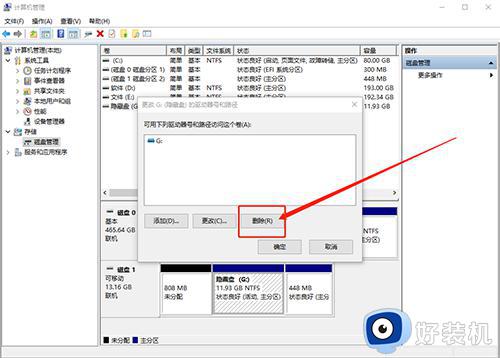
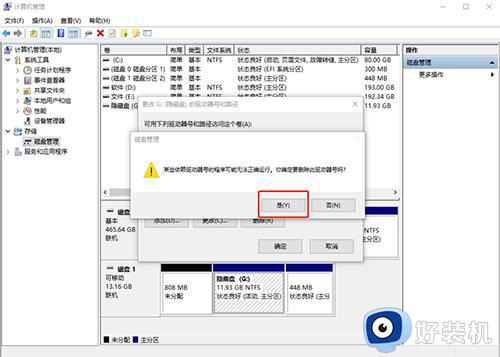
以上教程内容分享戴尔笔记本电脑隐藏磁盘的方法,虽然步骤有点多,但一定程度上可以保护电脑文件安全。
戴尔笔记本电脑如何隐藏磁盘 戴尔笔记本电脑隐藏磁盘的方法相关教程
- 戴尔笔记本电脑硬盘怎么拆下来 dell笔记本硬盘怎么拆下来图解
- 戴尔笔记本设置开机密码怎么设置 如何设置戴尔笔记本电脑开机密码
- 戴尔inspiron15怎么设置u盘启动 戴尔inspiron15笔记本bios设置u盘启动步骤
- 戴尔笔记本开机键在哪 戴尔笔记本启动键是哪一个
- 戴尔笔记本无法正常启动怎么办 戴尔笔记本开不了机如何解决
- 戴尔笔记本如何重置密码 戴尔笔记本密码怎么重置
- 戴尔笔记本键盘灯光怎么调颜色 戴尔笔记本电脑的键盘灯怎么改颜色
- 戴尔笔记本怎样设置BIOS 戴尔笔记本设置BIOS的方法介绍
- 戴尔笔记本蓝牙在哪打开 戴尔笔记本蓝牙怎么打开
- 戴尔笔记本no boot device修复方法 戴尔笔记本出现no boot device如何修复
- 电脑浏览器主页被2345霸占了怎么办 电脑首页被2345劫持如何解决
- 电脑连上蓝牙耳机还是外放怎么办?电脑连接蓝牙耳机后仍然外放如何解决
- cpu70多度正常吗 cpu温度七十多正常吗
- 微信打字删除后面的字怎么取消 电脑微信打字会吃掉后面的字如何解决
- 忘记qq邮箱独立密码怎么办 qq邮箱的独立密码忘了如何处理
- itunes如何导出照片到电脑 itunes导出照片到电脑方法
电脑常见问题推荐
- 1 微信打字删除后面的字怎么取消 电脑微信打字会吃掉后面的字如何解决
- 2 网络经常断网又自动恢复怎么办 电脑自动断网一会儿又自动连上如何处理
- 3 steam下载位置更改方法?steam下载安装位置怎么改
- 4 itunes卸载不干净无法重新安装怎么办 电脑itunes卸载不干净安装不上如何解决
- 5 windows建立ftp服务器设置教程 windows怎么搭建ftp服务器
- 6 怎么关闭steam开机启动 在哪里关闭steam开机启动
- 7 两台电脑之间怎么传文件最快 两台电脑间传文件怎样最快
- 8 excel打不开显示文件格式或文件扩展名无效的解决办法
- 9 steam动态怎么删除 steam游戏动态的删除步骤
- 10 蓝牙耳机连接电脑声音断断续续的怎么回事?蓝牙耳机连接电脑后时断时续如何解决
